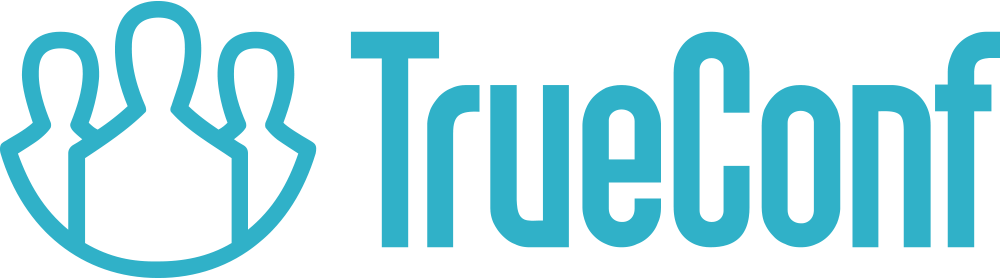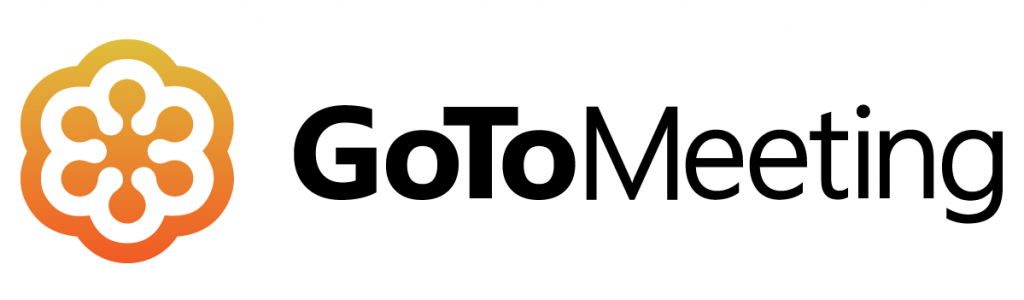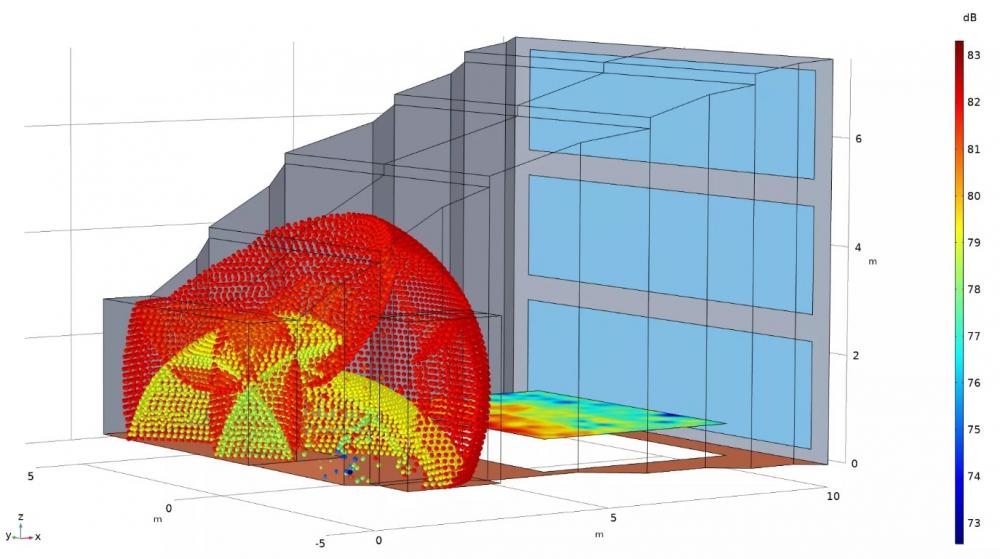Содержание:
- 4 правила организации видеоконференции с коллегами по работе на «удалёнке»
- Выбираем микрофон
- Какой должна быть камера?
- Советы по выбору гарнитуры
- Программное обеспечение для видеоконференций
Сложная эпидемиологическая обстановка в стране обязывает многих руководителей компаний переводить своих сотрудников на удалённую работу. Работа в онлайне невозможна без качественных инструментов — компьютера, камеры, микрофона, программного обеспечения.
Рабочие встречи с партнёрами и коллегами по работе, удалённые вебинары и семинары — все эти мероприятия часто организовываются в формате видеоконференций. В момент общения по видеосвязи очень важно, чтобы картинка на экране была хорошего качества, а звук — не прерывался. Ведь коллеги и партнёры могут демонстрировать на мониторе важные графики, отчётную информацию, полезные сведения по партнёрским договорам. Будет очень неудобно, если часть такой информации не дойдёт к другим участникам видеоконференции по причине сбоев в работе компьютерной техники.
Добиться высокого качества видеоконференции помогут устройства системы связи — микрофон, гарнитура и камера. Благодаря этим инструментам растёт эффективность удалённой работы, улучшается взаимодействие между коллегами и восприятие информации участниками онлайн-мероприятий.

4 правила организации видеоконференции с коллегами по работе на «удалёнке»
Если вы хотите, чтобы ваша видеоконференция с коллегами на удалённой работе была на высоте — заранее подготовьтесь к мероприятию. Есть 4 правила, которые помогут вам в этой подготовке.
- Подключите микрофон к своему ноутбуку или компьютеру. Выбирайте для удалённой работы микрофон с функцией эхоподавления и шумоподавления, хорошей чувствительностью и наличием кабеля USB для подключения к компьютерному устройству.
- Используйте внешнюю веб-камеру с таким набором технических характеристик: минимум 30 кадров высокого качества за секунду, функция автофокусировки, разрешение минимум 720 p.
- Выберите гарнитуру с функцией поддержки разных сервисов коммуникации. Хорошо, если в ней предусмотрены дополнительные кнопки для управления и есть USB-подключение хорошего качества, обеспечивающее устойчивый и бесперебойный сигнал.
- Выбирайте платформу для проведения видеоконференции с учётом целей и требований мероприятия. Обязательно обращайте внимание на такие критерии, как наличие бесплатной версии, дополнительных функций для совместной работы с другими участниками, максимально возможное количество спикеров, на которое рассчитана данная платформа.
Выбираем микрофон
Современные настольные компьютеры и ноутбуки оснащены встроенными динамиками, веб-камерами и микрофонами. Но использовать базовую гарнитуру для организации видеоконференций не рекомендуется, потому что они не смогут обеспечить эффективность и высокое качество видеосвязи.
Отдельный микрофон с USB-кабелем — оптимальное решение для организации видеозвонков и онлайн-конференций. Делайте выбор микрофона с учётом рекомендаций от профессионалов. Обязательное условие для такого устройства – минимальное искажение звуков. Ему соответствуют микрофоны с внешним подключением, у которых соотношение шумов и сигнала превышает отметку в 66 дБ. Кроме того, микрофон для проведения видеоконференций должен иметь высокую чувствительность (минимум 40 дБ), поскольку некоторые спикеры на видеоконференции могут иметь слабый тембр голоса.
Ещё одна рекомендация от специалистов касается наличия USB-кабеля в микрофоне. В такие модели, как правило, встроен аудиоинтерфейс, поэтому их легче настраивать.

Какой должна быть камера?
Чтобы чувствовать себя в кадре уверенно и комфортно — выберите для организации видеозвонка веб-камеру высокого качества, которая имеет разрешение HD или Full HD, а также оснащена функцией регулировки освещения.
Встроенные камеры в ноутбуках для проведения видеоконференций подходят плохо. Такие устройства имеют очень низкое качество захвата изображения, поэтому не дадут ожидаемого эффекта при проведении деловых встреч. Оптимальное решение проблемы — подключение к настольному компьютеру внешней веб-камеры. Серьёзные технические навыки для подключения такого оборудования не нужны. Чтобы камера начала работать — просто подсоедините её USB-кабель к соответствующему порту на своём ноутбуке. Обычно такое оборудование совместимо со всеми сервисами для организации видеосвязи.
Производители внешних веб-камер предлагают покупателю огромный выбор устройств с разными техническими характеристиками. Чтобы купить камеру с техническими параметрами, которые подойдут именно вам — обращайте внимание на 4 характеристики устройства.
- Количество кадров, которое камера делает в секунду. Камера хорошего качества должна за секунду делать 15 и более кадров. Иначе на компьютерном мониторе будет появляться прерывистая картинка.
- Разрешение. Качество изображения, которое видят другие спикера, общаясь с вами по видеосвязи, напрямую зависит от разрешения выбранной камеры. Для решения повседневных рабочих вопросов в формате онлайн будет достаточно камеры с разрешением HD — 1280*720. Проведение важных видеоконференций, в рамках которых спикеры показывают свои презентации, графики и документы, требует наличия камеры с более высокими параметрами разрешения (1080 p).
- Автофокус. Функция автофокуса обеспечивает чёткость кадра на экране независимо от того, двигается спикер или сидит на месте.
- Угол обзора. Этот параметр внешней камеры влияет на размер области, попадающей в кадр. Оптимальный угол обзора при организации видеоконференций должен составлять не менее 60º. В этом случае спикеру в момент смены своего местоположения не придётся вручную передвигать или наклонять внешнюю видеокамеру.

Советы по выбору гарнитуры
Гарнитура для проведения видеоконференций, семинаров и вебинаров в формате онлайн пригодится тем спикерам, которые не могут купить профессиональный микрофон.
Хорошая гарнитура включает в себя наушники со встроенным микрофоном и кнопками управления. Кнопки помогут пользователю на время отключить звук (если он не нужен), принять входящий вызов, уменьшить или увеличить громкость видеотрансляции.
Гарнитура, которую спикер использует в рамках видеоконференции, должна соответствовать следующим требованиям:
- удобная конструкция, которая удовлетворяет предпочтения пользователя и не вызывает дискомфорта при длительном использовании (например, на многочасовых переговорах);
- возможность отрегулировать оголовье;
- мягкие амбушюры или полноразмерные чашки, охватывающие собой всё ухо;
- возможность поменять расположение микрофона в наушниках, настроить их под свои потребности или убрать совсем;
- наличие функции подавления шума, которая позволит убрать посторонние звуки;
- подключение по USB-каналу к ПК (это обеспечит бесперебойный и устойчивый сигнал).
Программное обеспечение для видеоконференций
Программное обеспечение для проведения видеоконференций позволяет настроить видеосвязь между несколькими спикерами. Есть ряд критериев по выбору качественного программного обеспечения для организации видеосвязи:
- качество звук и картинки;
- стабильность звука и изображения;
- конфиденциальность;
- доступный для понимания интерфейс;
- набор полезных опций для совместной работы с коллегами и партнёрами;
- возможность участия большого количества спикеров;
- бесплатная версия ПО;
- возможность интеграции программного обеспечения с теми интерфейсами, которые уже использует спикер.
В 2020 году самыми популярными программными продуктами для организации видеосвязи были:
1. Zoom. Облачный сервис, который идеально подходит для проведения видеоуроков и небольших деловых встреч. Есть бесплатная версия продукта, которая имеет ограничение по времени проведения видеоконференции (40 минут). В платной версии программы все ограничения отсутствуют. Сервис имеет простой и доступный для понимания интерфейс. Он быстро запускает видеотрансляции на Youtube, его легко подключить простым переходом по ссылке. Через площадку Zoom можно совершать обмен файлами, общаться с участниками и гостями мероприятия в чатах. Среди минусов площадки стоит назвать плохую защиту персональных данных, возможность подключения к конференции по ссылке посторонним лицам, ухудшение качества связи при высоких загрузках, сложный для понимания интерфейс.
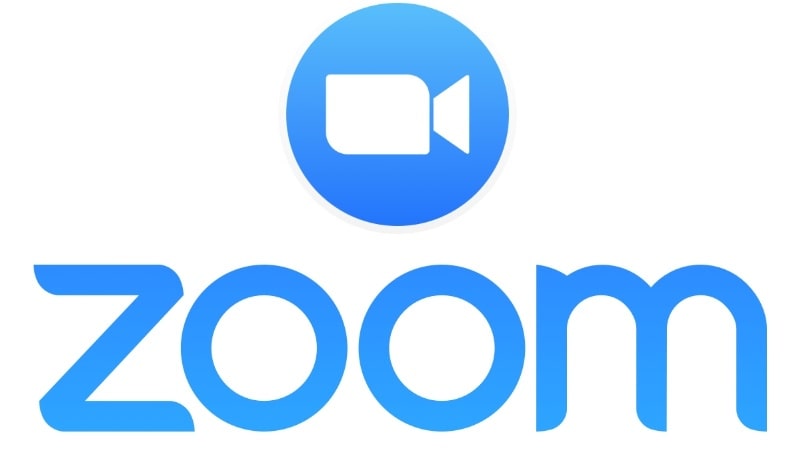
2. TrueConf. Программный продукт для удалённой работы от российского производителя. Программа устанавливается на серверах пользователя или персональных компьютерах. TrueConf подходит для организации корпоративных видеоконференций. Система предоставляет возможности для видеозвонков в различных режимах, а также проведения защищённых видеоконференций.
Основные возможности, которые предлагает ПО — проведение вебинаров (доступ к ним можно получить по ссылке от организатора), использование функций корпоративных мессенджеров, демонстрация рабочего стола, использование эффективных инструментов для удалённой работы. установка ПО на компьютер занимает 15 минут.
Есть бесплатная версия (в ней одновременно могут принимать участие до 10 спикеров). Платная версия программы позволяет одновременно подключать к видеоконференции до 1600 спикеров и гостей. Среди преимуществ ПО TrueConf Server — возможность работы оффлайн (без доступа к Интернету), поддержка 4K UltraHD, интеграция со службами IT, сервисами BKC. Кроме того, на базе этого ПО работают приложения для Linux, macOS, Windows, Android, iOS, Android TV. TrueConf Server предъявляет минимум требований к интернет-каналу, а его BKC-сервисы для настройки некоторых функций требуют изучения документации.